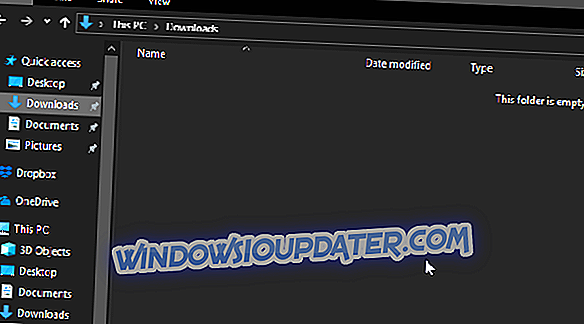마이크로 소프트 포럼의 한 사용자는 최근에 내장 마이크 드라이버가 사라 졌다고 말했다. 그가 장치 관리자에 도달했을 때 그의 마이크가 나열되지 않았습니다. 다행히도이 문제에 대한 해결책이 있으며, 이 기사에서 찾을 수 있습니다.

제어판에서 마이크 다시 활성화
분명히이 문제는 사용자가 외부 USB 마이크를 연결하고 내장 마이크를 비활성화했을 때 발생했습니다. 두 개의 마이크가 서로 작동하지 못하도록 막았습니다. 그러나 내장 마이크를 다시 활성화하려고 시도했을 때 장치 목록에 더 이상 나타나지 않았습니다. 그러나이 문제를 해결하는 것은 간단합니다. 마이크를 다시 볼 수있게해야합니다. 다음과 같이하십시오.
- 제어판으로 이동
- 소리를 클릭 한 다음 녹음 탭으로 이동하십시오.
- 마우스를 마우스 오른쪽 버튼으로 클릭하고 창에서 마우스를 클릭하고 사용하지 않는 장치 표시를 클릭하십시오.
- 내장 마이크가 나타나야하며 다시 사용할 수 있습니다.
내장 마이크 용 드라이버를 다시 설치하여이 문제를 해결할 수도 있습니다. 하지만 제어판에서 다시 활성화하는 것이 더 간단한 해결책이라고 생각합니다.
마이크 드라이버 재설치
이 방법을 더 좋아하는 경우를 대비하여이 방법을 언급 할 것입니다. 진부한 것처럼 들릴지 모르지만 마이크 드라이버를 다시 설치하면 실제로 도움이됩니다. 그러나 마이크가 사라 졌으므로 장치 관리자에서 드라이버를 업데이트하거나 다시 설치할 수 없습니다. 제조업체의 웹 사이트에서 다운로드하고 설치해야 할 것입니다. 마이크 드라이버를 다시 설치하면 장치 관리자에 나타나서 평상시처럼 소리를 녹음 할 수 있습니다.
하드웨어 나 주변 장치에 문제가 계속 발생하는 경우 주변 장치 및 하드웨어 오류와 같은 다양한 PC 문제를 해결하기 위해이 도구 (100 % 안전하고 테스트 됨)를 다운로드하는 것이 좋습니다. 파일 손실 및 악성 코드도 마찬가지입니다.
이 모든 것이 오늘입니다. 만약이 솔루션이 당신을 위해 작동하지 않거나 몇 가지 추가적인 의견이나 제안 (또는이 문제에 대한 또 다른 해결책)이 있다면, 아래 의견란에 귀하의 생각을 적어주십시오.